Selamat datang di perjalanan Anda ke dalam Grading warna di DaVinci Resolve. Di sini Anda akan mempelajari dasar-dasar dan dapat mengangkat karya video Anda ke tingkat berikutnya. Dengan pengetahuan dan alat yang tepat, Anda akan belajar bagaimana tidak hanya mengoreksi video Anda, tetapi juga meningkatkan secara kreatif.
Pemahaman utama
- Koreksi Warna memastikan video memiliki standar yang konsisten dan menarik.
- Grading Warna memungkinkan Anda untuk memasukkan efek estetika dan nuansa warna secara kreatif.
- Navigasi di Tab Warna memberikan berbagai kemungkinan untuk mengedit data video Anda secara optimal.
Panduan Langkah-demi-Langkah
Untuk menguasai Grading di DaVinci Resolve, tetaplah waspada dan bekerja langkah demi langkah melalui panduan ini.
Langkah pertama dalam seni Grading adalah memahami istilah-istilah yang akan Anda gunakan. Grading Warna dan Koreksi Warna adalah dua istilah yang sering bingung. Sementara Koreksi Warna terutama membuat video Anda terlihat harmonis dan normal, Grading Warna bertujuan untuk memberikan gaya visual yang unik pada video Anda. Ini akan kita bahas lebih lanjut di bawah.
Untuk memulai Grading di DaVinci Resolve, beralihlah ke Tab Warna. Tab ini adalah inti dari koreksi dan penyesuaian warna Anda. Di sini Anda akan menemukan banyak alat yang membantu Anda mendapatkan hasil terbaik dari materi Anda. Meskipun pilihan yang ada tampak sangat banyak, Anda akan melihat bahwa tidak semuanya sama pentingnya, dan saya akan membahas ini secara mendalam di pelajaran berikutnya.
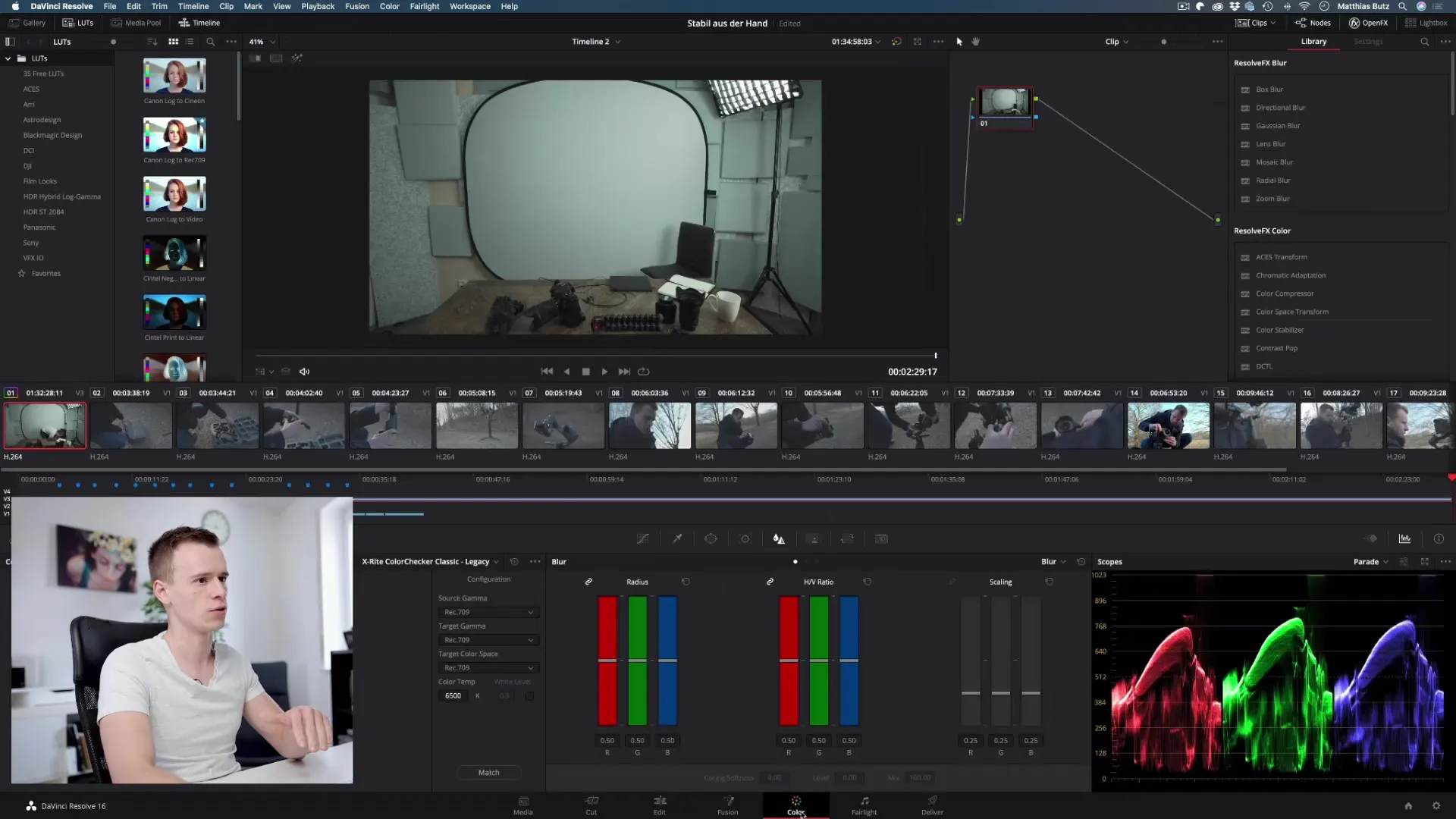
Perbedaan antara Grading Warna dan Koreksi Warna sering kali tidak dipahami dengan baik. Sementara Koreksi Warna memastikan bahwa video Anda memenuhi standar dan sekaligus meningkatkan kualitas gambar, Grading Warna berkaitan dengan manipulasi warna yang kreatif untuk meningkatkan emosi dan suasana.
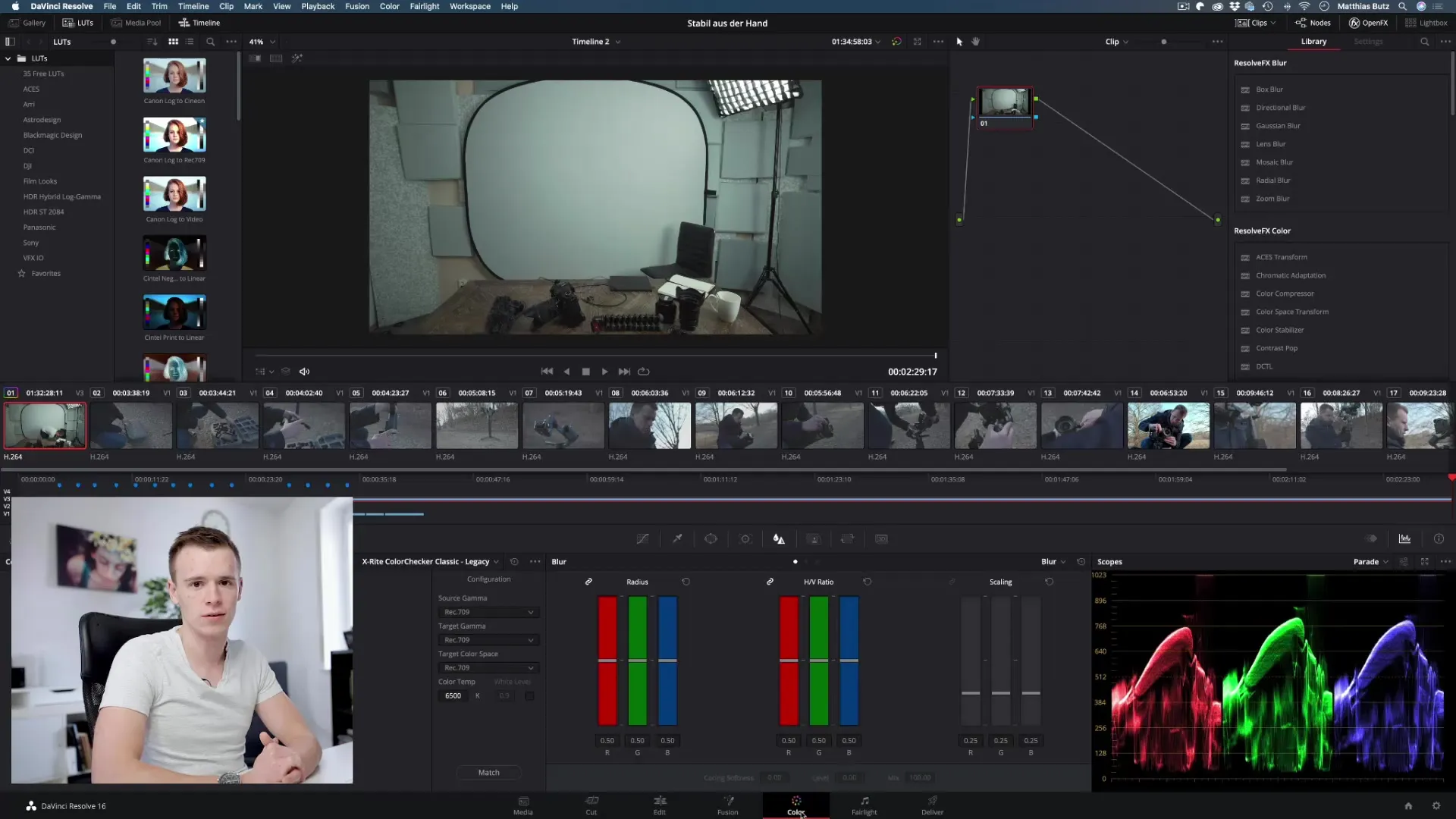
Mari kita lihat lebih dekat tentang Koreksi Warna. Pada Koreksi Warna, Anda membawa video Anda ke dalam standar yang nyaman dan homogen bagi pemirsa. Misalnya, jika Anda merekam video Anda dalam profil Log, yang berarti kurva warna yang datar. Ini berarti bahwa warnanya belum sepenuhnya dikembangkan atau dinormalisasi. Tujuan dari Koreksi Warna adalah memastikan bahwa video Anda terlihat normal dan menarik.
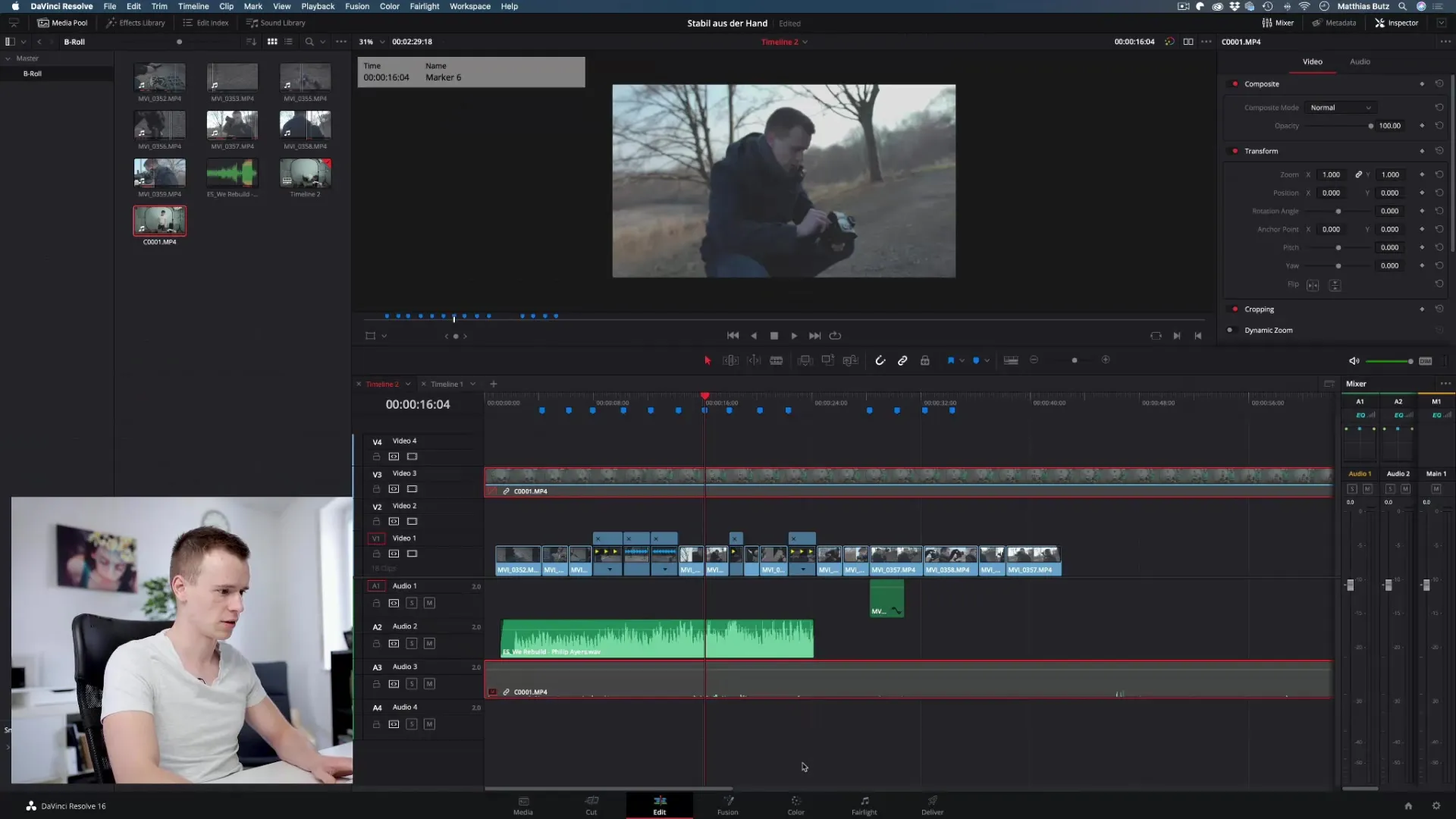
Untuk Koreksi Warna, Anda dapat menggunakan berbagai alat. Anda akan menemukan bahwa mereka membantu mengoptimalkan kontras, kecerahan, dan keseimbangan warna video Anda. Seringkali juga digunakan fungsi otomatis untuk eksposur yang memberikan saran pengaturan awal. Namun, berhati-hatilah – fungsi ini tidak selalu bekerja secara optimal dan penting bagi Anda untuk membuat penyesuaian sendiri agar mendapatkan hasil yang sempurna.
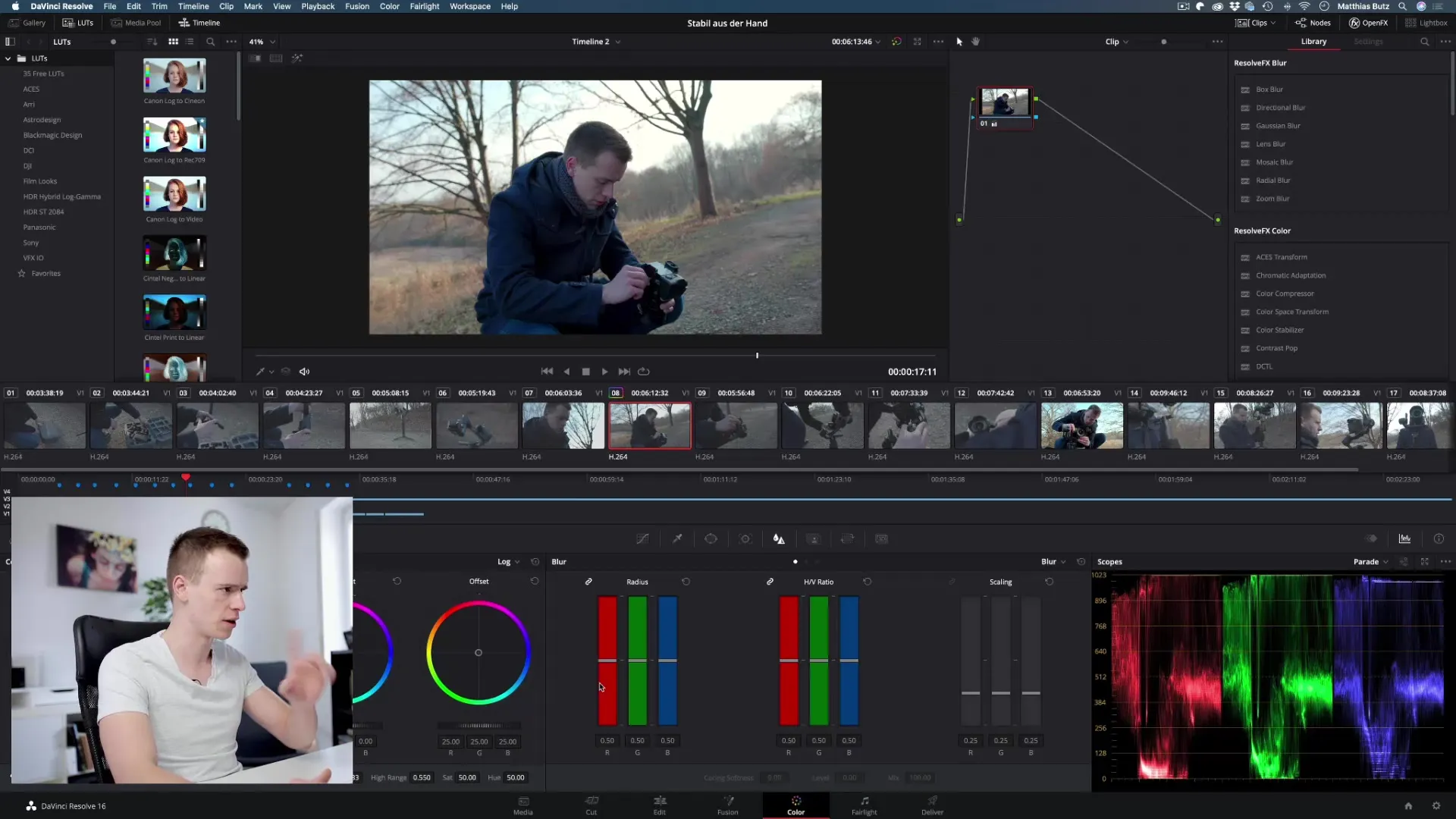
Setelah video Anda sekarang dikoreksi dalam pewarnaan dasar, kini saatnya untuk Grading Warna. Di langkah ini, Anda memiliki kebebasan untuk bereksperimen dengan warna dan memberikan ekspresi emosional yang diinginkan pada video Anda. Anda bisa, misalnya, membiarkan langit bersinar dengan nuansa oranye hangat, sementara bayangan dibiarkan dalam nuansa biru yang dingin. Di sinilah naluri kreatif dan gaya Anda dibutuhkan.
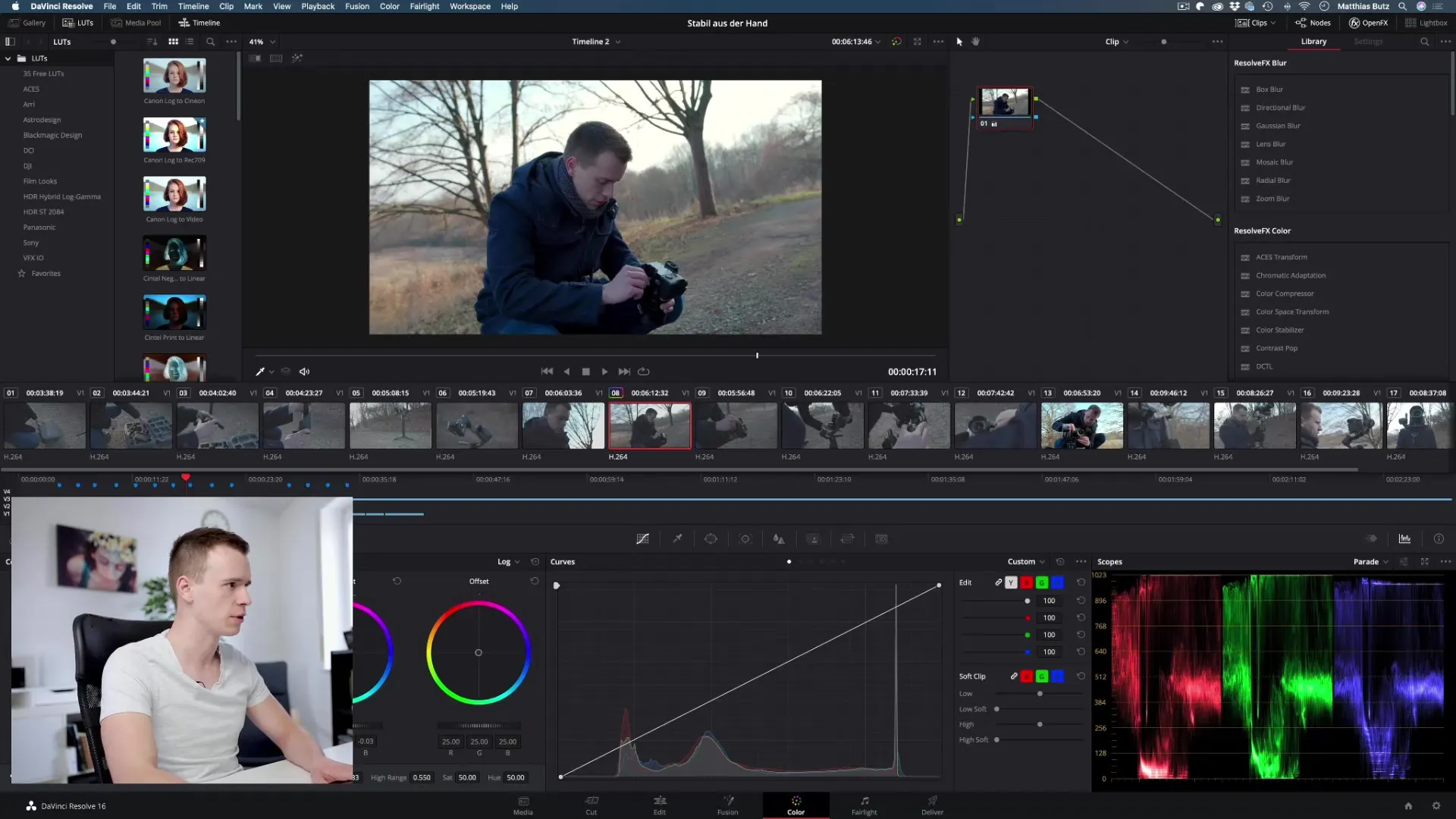
Dalam pelajaran berikutnya, Anda akan mengenal serangkaian alat yang penting untuk Grading Anda. Saya akan memberikan penjelasan dan tutorial yang mendetail tentang setiap fungsi, sehingga Anda tahu persis bagaimana cara menggunakannya. Anda tidak perlu khawatir, semuanya akan dibahas dengan jelas dan mudah dipahami.

Ringkasan – DaVinci Resolve: Panduan Lengkap untuk Grading
Dalam proses Grading di DaVinci Resolve, Anda memiliki kesempatan untuk menstandarisasi video Anda melalui Koreksi Warna dan mengkreasikannya secara artistik melalui Grading Warna. Anda akan belajar tentang alat-alat yang membantu Anda mewujudkan visi kreatif Anda menjadi kenyataan.
Pertanyaan yang Sering Diajukan
Apa itu Koreksi Warna?Koreksi Warna memastikan bahwa video Anda memenuhi standar dan terlihat menarik.
Apa itu Grading Warna?Grading Warna adalah manipulasi warna secara kreatif untuk meningkatkan suasana dan emosi dalam video.
Bagaimana cara memulai Grading di DaVinci Resolve?Pertama, beralihlah ke Tab Warna dan mulai dengan Koreksi Warna video Anda.
Bisakah saya menggunakan fungsi otomatis di DaVinci Resolve?Ya, ada alat otomatis untuk eksposur, tetapi mereka tidak selalu akurat.
Bagaimana saya mempelajari alat untuk Grading?Dalam pelajaran mendatang, saya akan menjelaskan semua alat penting secara rinci.


